excel max函数 - 公式示例以找到最高值
本教程探讨了Excel Max功能,提供了许多公式示例,以找到最高值并突出显示电子表格中最大的数字。虽然简单地使用,但最大功能提供了高级技术。本指南涵盖了条件最大公式,提取了绝对最大的值等。
- 创建最大公式
- excel max函数示例
- 在组中找到最大值
- 非粘合细胞或范围的最大公式
- 查找最大日期
- 有条件的最大公式
- 找到最大值,忽略零
- 找到最大的数字,忽略错误
- 找到绝对最大值
- 突出显示最大值
- 故障排除Excel Max功能
Excel Max函数
Excel Max函数标识指定数据集中的最高值。
句法:
MAX(number1, [number2], ...)其中数字可以是包含数字的数字值,数组,命名范围或单元/范围参考。需要数字1 ;随后的论点是可选的。
最大功能与所有Excel版本兼容(Office 365、2019、2016、2013、2010、2007及更早)。
创建最大公式
最简单的最大公式直接输入数字: =MAX(1, 2, 3) 。但是,您通常会使用单元格和范围引用。
找到范围内最大值的最快方法(例如,A1:A6):
- 输入
=MAX(在单元格中。 - 选择数字范围(A1:A6)。
- 添加闭合括号
)。 - 按Enter。公式将为
=MAX(A1:A6)。
对于连续的行/列,Excel的Autosum功能提供了快捷方式:
- 选择数字单元。
- 在“主页”选项卡上,单击“自动” ,然后选择最大。 (或者,使用公式> Autosum > Max )。
这将在选择下方的单元格中插入最大公式。确保在选定的数字下面存在空白单元。

关键最大函数注意事项:
- 当前的Excel版本最多支持255个参数。
- 如果没有数字,则最大返回零。
- 参数中的错误导致错误返回。
- 空细胞被忽略。
- 处理逻辑值和文本编号的直接输入(true = 1,false = 0)。忽略对逻辑/文本值的引用。
excel max函数示例
本节演示了通用最大函数应用程序。通常可以使用多种解决方案;实验以找到最适合您的数据的方法。
在组中找到最大值:
使用该组的范围参考(例如,C2:E7): =MAX(C2:E7)

非粘合细胞/范围的最大公式:
对于非连续选择,请单独参考每个单元格/范围。使用CTRL单击选择多个区域: =MAX(C5:E5, C9:E9)

查找最大日期:
日期被视为序列号;使用标准最大公式: =MAX(C2:C7)

有条件的最大公式:
有几种方法可以根据标准找到最大值。以下示例使用相同的数据集:B2:B15中的项目,C2:C15中的销售以及F1中的目标项目。
excel max如果公式(阵列公式):
=MAX(IF(B2:B15=F1, C2:C15))(ctrl shift Enter)非阵列最大值如果公式:
=SUMPRODUCT(MAX((B2:B15=F1)*(C2:C15)))maxifs函数(Excel 2019和Office 365):
=MAXIFS(C2:C15, B2:B15, F1)

获得最大值,忽略零:
这是有条件的最大变化。如果条件,则使用“不等于0”或最大值。这主要对负数有用。例如,在C2:C7中找到最低(最负)折扣:
-
最大if(array公式):
=MAX(IF(C2:C70, C2:C7))(ctrl shift Enter) - maxifs:
=MAXIFS(C2:C7,C2:C7,"0")

找到最高价值,忽略错误:
引用细胞中的错误传播到最大函数。解决方案包括:
-
最大如果使用iserror(阵列公式):
=MAX(IF(ISERROR(A1:B5),"",A1:B5))(ctrl shift Enter) -
最大如果使用IfError(阵列公式):
=MAX(IFERROR(A1:B5,""))(ctrl shift enter) - maxifs(有限使用):
=MAXIFS(A1:B5,A1:B5,">=0")(仅当至少一个非阴性数字存在时起作用) -
聚合函数:
=AGGREGATE(4, 6, A1:B5)(4 =最大,6 =忽略错误)

找到绝对最大值:
对于正数和负数,找到最大的绝对值:
-
阵列公式:
=MAX(ABS(A1:B5))(Ctrl Shift Enter) -
常规公式:
=MAX(MAX(A1:B5), -MIN(A1:B5))或=MAX(MAX(A1:B5), ABS(MIN(A1:B5)))

带有符号的最大绝对值:
保留原始符号: =IF(ABS(MAX(A1:B5))>ABS(MIN(A1:B5)), MAX(A1:B5), MIN(A1:B5))

突出显示最大值
有条件的格式提供了一种视觉方式来识别最大数量。
突出显示范围内的最高数字:
使用Excel的内置“顶部或底部排名值”规则。
突出显示每个行/列中的最大值:
使用最大公式(例如, =C2=MAX($C2:$E2)为行创建自定义规则, =C2=MAX(C$2:C$7)列为列)。
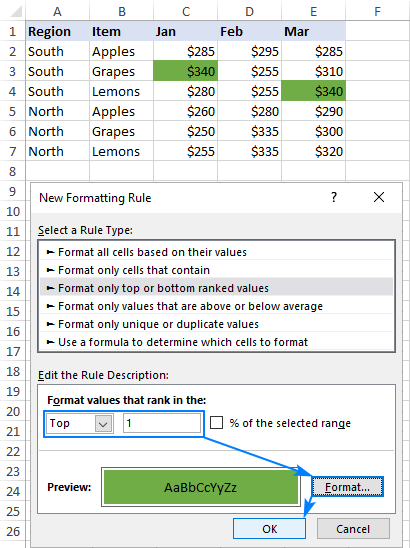

故障排除Excel Max功能
-
最大返回零:检查文本形式的数字。 use
=ISNUMBER(A1)验证数字数据。 - 最大返回错误:检查引用的单元格中是否有错误。使用错误处理技术(例如聚合)来管理错误。
该综合指南为有效利用Excel Max功能提供了坚实的基础。请记住将这些示例调整为您的特定数据和要求。
以上是excel max函数 - 公式示例以找到最高值的详细内容。更多信息请关注PHP中文网其他相关文章!

热AI工具

Undresser.AI Undress
人工智能驱动的应用程序,用于创建逼真的裸体照片

AI Clothes Remover
用于从照片中去除衣服的在线人工智能工具。

Undress AI Tool
免费脱衣服图片

Clothoff.io
AI脱衣机

Video Face Swap
使用我们完全免费的人工智能换脸工具轻松在任何视频中换脸!

热门文章

热工具

记事本++7.3.1
好用且免费的代码编辑器

SublimeText3汉化版
中文版,非常好用

禅工作室 13.0.1
功能强大的PHP集成开发环境

Dreamweaver CS6
视觉化网页开发工具

SublimeText3 Mac版
神级代码编辑软件(SublimeText3)
 Excel公式在列或行中找到前3、5、10个值
Apr 01, 2025 am 05:09 AM
Excel公式在列或行中找到前3、5、10个值
Apr 01, 2025 am 05:09 AM
本教程演示了如何在数据集中有效地定位顶部N值并使用Excel公式检索关联的数据。 无论您需要最高,最低还是符合特定标准的人,本指南都提供解决方案。 Findi
 如何将日历添加到Outlook:共享,Internet日历,ICAL文件
Apr 03, 2025 am 09:06 AM
如何将日历添加到Outlook:共享,Internet日历,ICAL文件
Apr 03, 2025 am 09:06 AM
本文介绍了如何在Outlook Desktop应用程序中访问和利用共享日历,包括导入Icalendar文件。 以前,我们介绍了分享您的Outlook日历。 现在,让我们探索如何查看与之共享的日历
 如何使用示例使用Flash Fill ofecl
Apr 05, 2025 am 09:15 AM
如何使用示例使用Flash Fill ofecl
Apr 05, 2025 am 09:15 AM
本教程为Excel的Flash Fill功能提供了综合指南,这是一种可自动化数据输入任务的强大工具。 它涵盖了从定义和位置到高级用法和故障排除的各个方面。 了解Excel的FLA
 将下拉列表添加到Outlook电子邮件模板
Apr 01, 2025 am 05:13 AM
将下拉列表添加到Outlook电子邮件模板
Apr 01, 2025 am 05:13 AM
本教程向您展示了如何将下拉列表添加到Outlook电子邮件模板中,包括多个选择和数据库总体。 虽然Outlook并未直接支持下拉列表,但本指南提供了创造性的解决方法。 电子邮件模板SAV
 Excel中的FV功能以计算未来值
Apr 01, 2025 am 04:57 AM
Excel中的FV功能以计算未来值
Apr 01, 2025 am 04:57 AM
本教程解释了如何使用Excel的FV功能来确定投资的未来价值,涵盖了定期付款和一次性付款。 有效的财务计划取决于了解投资增长,本指南
 如何在Excel单元中删除 /拆分文本和数字
Apr 01, 2025 am 05:07 AM
如何在Excel单元中删除 /拆分文本和数字
Apr 01, 2025 am 05:07 AM
本教程展示了使用内置功能和自定义VBA函数在Excel单元格中分离文本和数字的几种方法。 您将在删除文本时学习如何提取数字,隔离文本时丢弃数字
 如何将联系人导入Outlook(从CSV和PST文件)
Apr 02, 2025 am 09:09 AM
如何将联系人导入Outlook(从CSV和PST文件)
Apr 02, 2025 am 09:09 AM
本教程演示了将联系人导入Outlook的两种方法:使用CSV和PST文件,还涵盖了将联系人转移到Outlook Online。 无论您是从外部来源合并数据,都从另一个电子邮件pro迁移







